当前位置:首页 > 大白菜资讯 > 电脑无法识别usb怎么办?如何解决?
电脑无法识别usb怎么办?如何解决?
最近有位朋友将u盘接入电脑的时候,出现了无法识别的情况,不知道怎么去解决。其实,很多朋友在使用u盘的时候,多多少少都遇到过电脑无法识别usb的情况。下面就来看看电脑无法识别usb应该怎么办,应该如何解决?
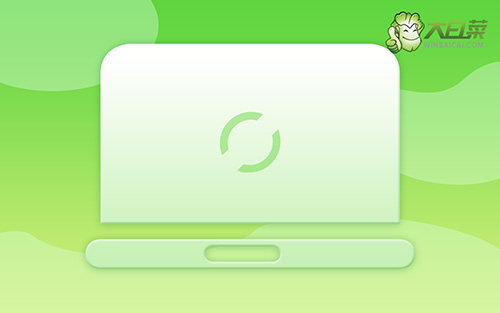
电脑无法识别usb怎么办?
1、 首先,检查电脑驱动安装是否正常安装,打开设备管理器查看即可,或者你可以使用驱动安装软件来检测USB设备的情况
2、 如果设备显示异常,那就有可能是USB设备接触不良,或者是驱动问题
3、 接触不良,建议尝试接入电脑其他USB接口试试,前置USB和后置USB都尝试一下
4、 另外,还有可能是USB设备供电不足,导致无法识别,可以尝试接入USB3.0的接口,尽量不用扩展器或延长线
5、 最后,检测一下相关的设备的连接情况,确认驱动正常,如果有问题就及时重装或升级驱动
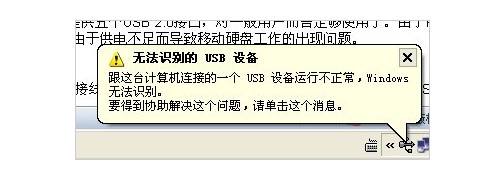
电脑无法识别usb如何解决?
方法一:
1、 打开“控制面板”,设置小图标查看方式,点击“设备管理器”
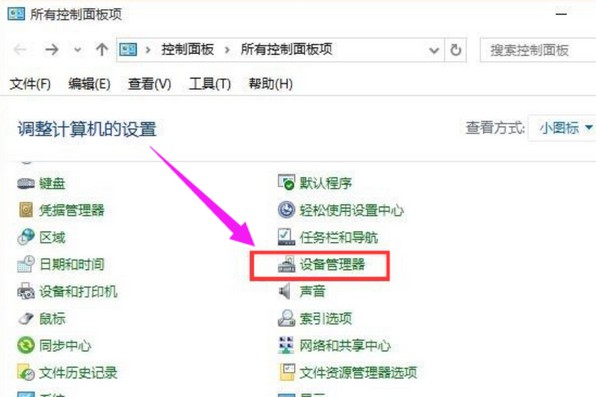
2、 然后,找到并右键卸载U盘设备,卸载成功后,我们就重新插入usb设备,等待自动加载,重新识别即可
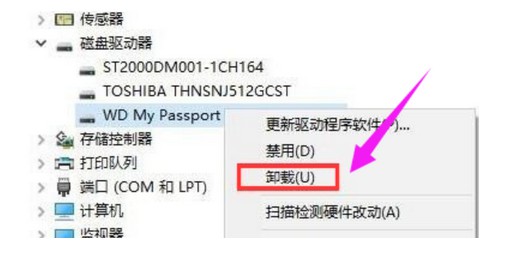
方法二:
右键点击“此电脑”,依次点击打开设备管理器-通用串行总线控制器,分别卸载usb相关的控制器,卸载完毕之后,就重启重启电脑,让Windows系统重新自动安装usb控制器即可
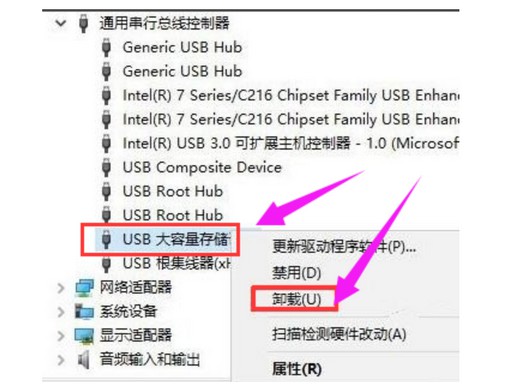
方法三:
1、 打开“控制面板”,设置小图标查看方式,点击“电源选项”
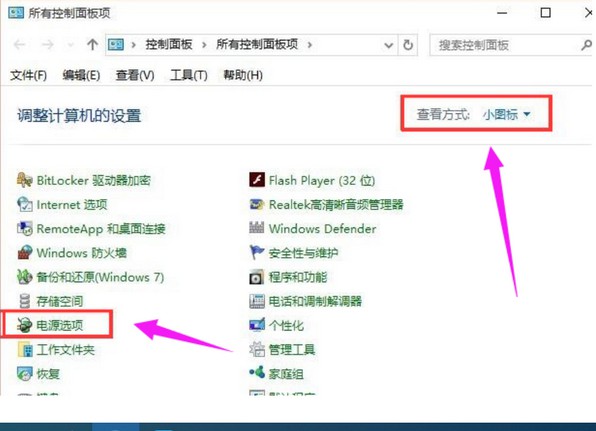
2、 然后,如图所示,点击“更改计划设置”,继续点击“更改高级电源设置”
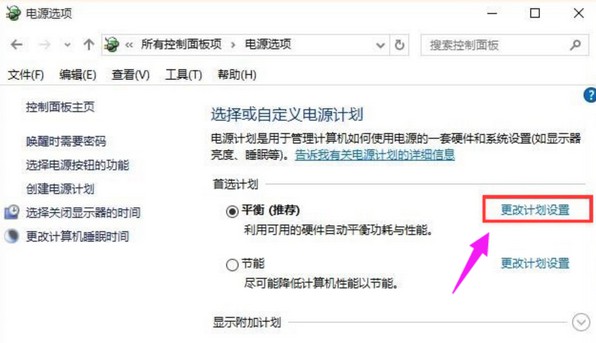
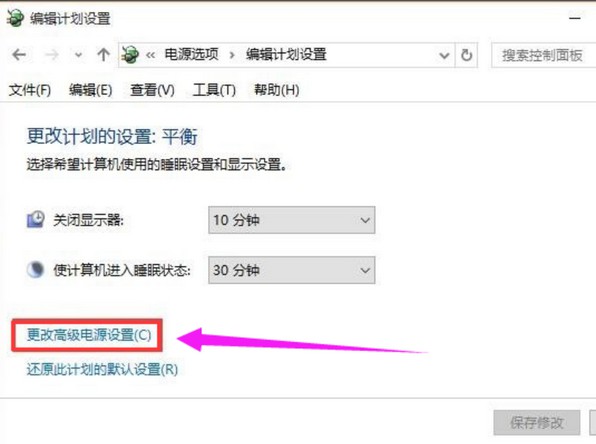
3、 进入设置页面后,依次点击“usb设置”-“usb选择性赞同设置”,设置为“已禁用”,最后点击确定即可
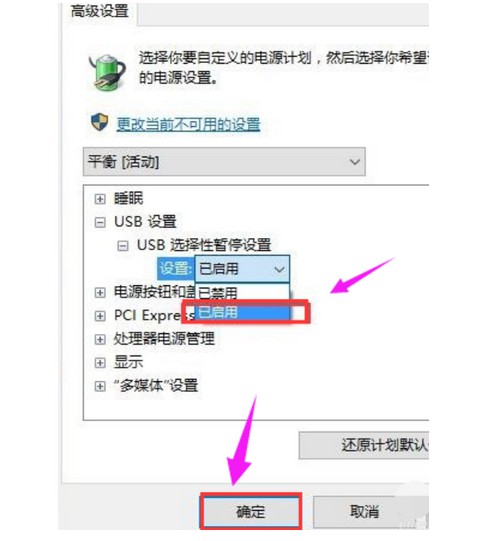
以上就是电脑无法识别USB的解决方法了。如果你使用u盘的时候,也遇到了u盘无法识别的情况,不知道如何解决,那就来参考一下以上的解决方法吧,希望可以帮你解决电脑无法识别USB。

